Visst är det många gånger när du kan få ett textmeddelande från en eller flera specifika kontakter som du helst inte vill se eller få ett irriterande SMS från någon med okänt eller ifrågasättande3-nummer. Det är enkelt att ta bort ett textmeddelande åt dig. Men vad händer om de hatliga SMS eller meddelanden skräppost stör ditt liv? Ett mycket användbart sätt är att blockera textmeddelanden. Denna artikel kommer att visa dig hur du blockerar / skräppost iPhone textmeddelanden.

Få de irriterande meddelandena från din ex-pojkvän eller ex-flickvän? Vill du inte ta emot från någon kontakt? Då kan du överväga att blockera kontakten direkt. Standardblockfunktionen från iPhone Telefon app gör det möjligt för dig att blockera telefonnumret från att ringa, sms eller till och med ansikte till dig. Blockeringssättet är väldigt enkelt att ingen tredje-app-blockapp krävs.
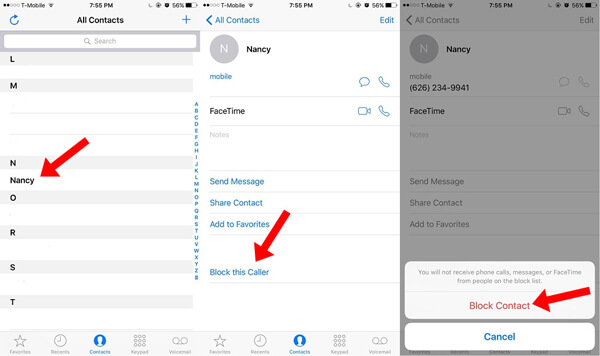
steg 1Lås upp iPhone, navigera till lager Telefon app och välj kontaktmeny längst ner.
steg 2Välj kontakten du vill blockera.
steg 3Rulla ner på skärmen och välj alternativet "Blockera den här samtalaren".
steg 4Bekräfta för att blockera den valda kontakten.
Den här metoden raderar inte någon av dina kontaktuppgifter, och du kommer inte att få något samtal eller meddelande från den här kontakten igen.
Vill du aldrig ta emot något textmeddelande från okänt nummer eller en viss kontakt? Då kan du blockera eller skicka spammeddelanden direkt från Notiser app.
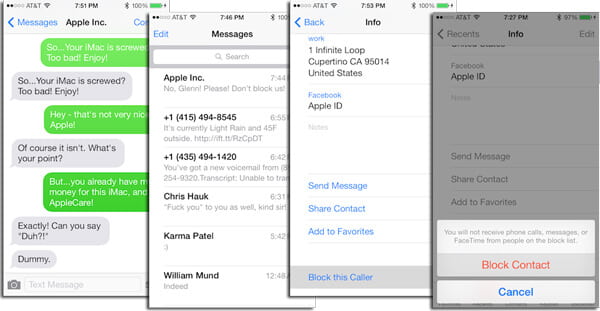
steg 1Gå till appen Meddelanden och tryck på meddelandet från skräppost / okänd.
steg 2Peka på ikonen "i" uppe till höger.
steg 3Tryck på avsändarens namn.
steg 5Rulla ner på skärmen och tryck sedan på "Blockera den här samtalaren".
Då kommer du inte att bli störd från denna skräppost /okänd genom att ringa, textmeddelanden eller FaceTime-samtal.
Ett annat sätt är att gå till iPhone "Inställningar"> "Meddelanden"> "Blockerad", och du kan hitta alla nummer som du har blockerat. Klicka på "Lägg till nytt" för att lägga till en ny blockerad kontakt. På det här sättet blockerar du inte bara meddelanden utan förhindrar också irriterande telefonsamtal och FaceTime-chattar.
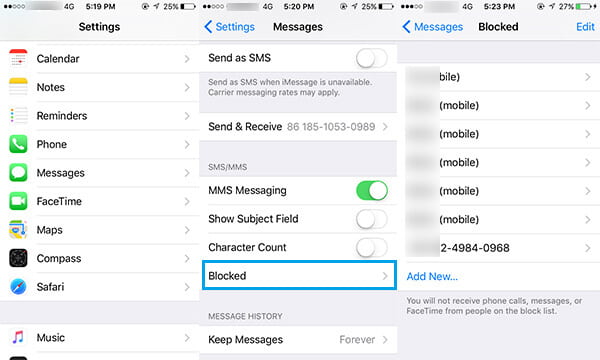
Om någon har blockerat dig kan du kontrollera inlägget för att veta det hur man ringer ett blockerat nummer.
iPhone tillhandahåller också nummerfilterfunktion för att filtrera okänd meddelandesändare. Gå till Inställningar> Meddelanden och välj alternativet Filtrera okända avsändare. Det här alternativet skapar en ny flik som du hittar i meddelanden-appen som heter "Okända avsändare", men du får inte aviseringar om dessa.
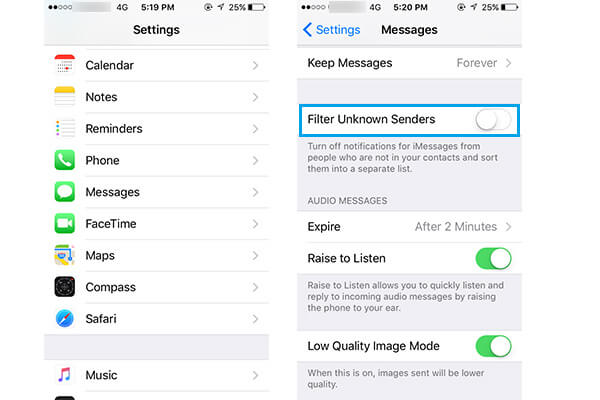
I den här artikeln visar vi dig flera sätt att blockera textmeddelanden / SMS på iPhone. Lämna vad du vill säga nedan. Om du vill veta sätten att göra blockera Android-textmeddelanden, vår webbplats ger också några tips.
Förresten, om du av misstag tar bort vissa viktiga data på din iPhone som kontakter eller meddelanden, kan du lita på iPhone Data Recovery för att hjälpa dig.

Här är videon som låter dig lära dig iPhone Data Recovery enkelt.


Det är allt.